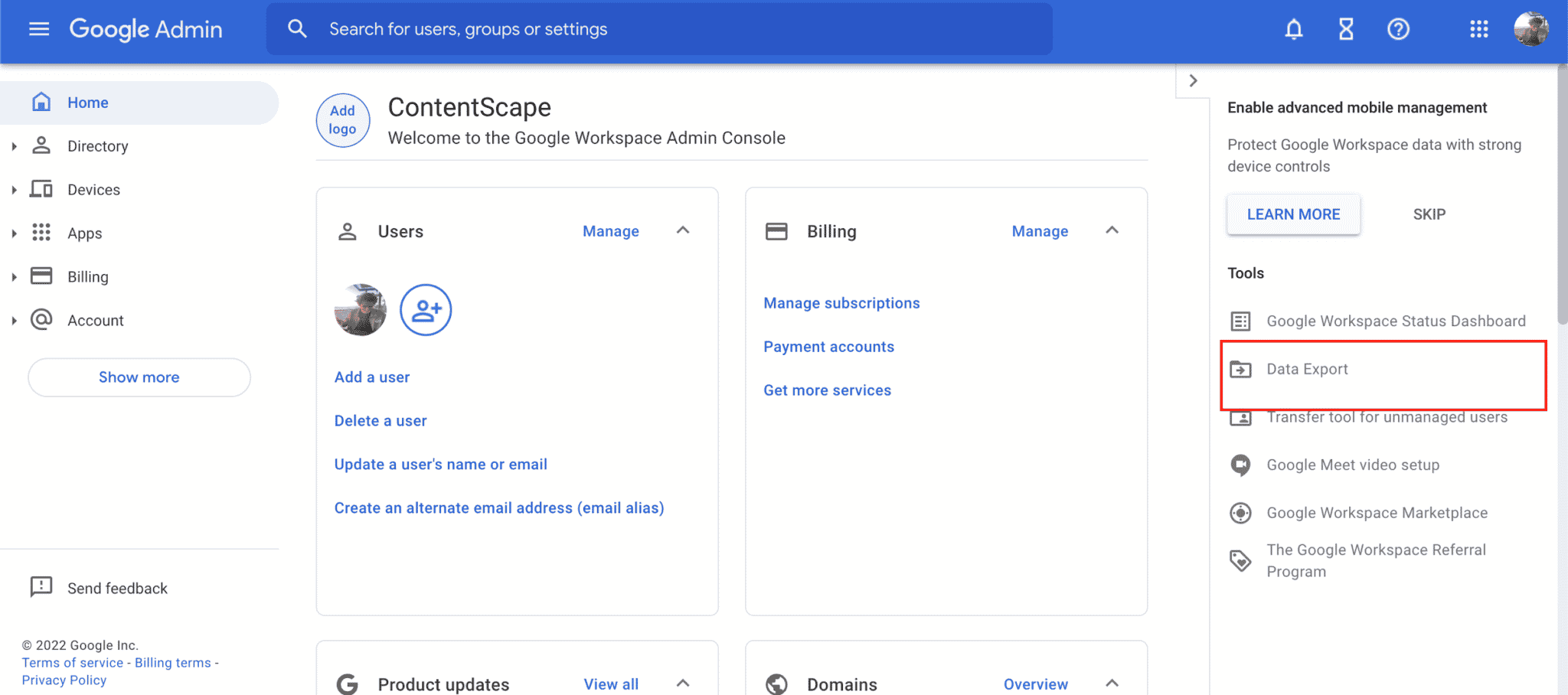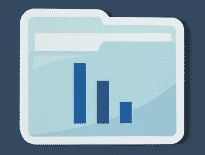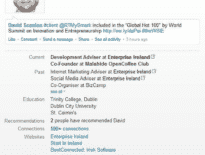Google Workspace, eller G Suite, er en cloud-baseret produktivitetspakke, der inkluderer værktøjer til e-mail, online opbevaring, og samarbejde i realtid. Den er tilgængelig til både forretningsbrug og privat brug. Kernekomponenterne i Google workspace er Gmail, Google Drev, Google Sheets, og Google Docs.
Hvis du er en virksomhedsbruger, der bruger G Suite, du vil måske importere PST i Gmail. Du skal gøre dette, hvis du migrerer fra Microsoft Outlook til Gmail eller opretter en sikkerhedskopi af din G Suite-konto.
Hvis du gør det modsatte, hvilket betyder, at du vil eksportere G Suite-e-mail fra din G Suite-konto til PST-format, der er to forskellige måder. Hvilken måde der fungerer bedst afhænger af, om du har Microsoft Outlook eller ej.
Takket være den brugervenlige grænseflade på begge platforme, den gode nyhed er, at du ikke behøver nogen teknisk ekspertise for nemt at eksportere e-mails på nogen måde!
Eksporter G Suite til Outlook-datafil med Google Workspace Admin Console
Hvis du ikke har MS Outlook, brug G Suite-administrationskonsollen til at eksportere G Suite-data fra din G Suite-konto til en PST-fil. Dette vil oprette en Outlook-datafil (.PST) som kan importeres til Microsoft Outlook eller andre e-mail-klienter, der understøtter PST-formatet.
Hvad skal du bruge for at eksportere G Suite-e-mail til PST med G Suite Admin?
Før du starter G Suite til PST-eksportprocessen med din G Suite-e-mail, du skal bruge følgende:
- Google Workspace-administrationskonsollen er aktiveret for din G Suite-brugerkonto.
- I mere end 30 dage, du skal have en konto på dit domæne.
- Superstar-administratortilladelser til dit arbejdsområde.
- Du bør aktivere 2-trins godkendelse for din konto.
- Din Google Workspace-konto kan ikke have 1,000 brugere eller flere.
Hvis din konto opfylder disse kriterier, fortsæt med at eksportere din G Suite-postkasse.
Sådan eksporterer du dine G Suite-e-mails: Trin for trin
Efter at have verificeret disse kriterier, tage de næste skridt:
- Log ind på din G Suite-administrationskonsol med din Google Workspace-e-mail.
- Åbn dataeksportværktøjet ved at se i højre side af skærmen efter “Dataeksport.”
- Klik på “Start eksport” og begynde processen. I det næste vindue, vælge hvilke brugere’ data, du vil eksportere. Vælg enten alle brugere eller specifikke. Efter at have foretaget dit valg, klik “Blive ved.”
- På næste side, du bliver bedt om at vælge de datatyper, du vil eksportere. Indstillingerne er Kontakter, Kalender, Køre, og Docs. Vælg for at eksportere en, eksportere flere postkasser, eller eksporter alle disse muligheder. Til denne guide, vi vil kun fokusere på eksport af e-mail-beskeder. For det, Vælg “Post” og klik på “Blive ved.” Næste, du bliver bedt om at vælge filformatet til din eksport. Vælg enten PST eller MBOX. Vælg PST og klik “Blive ved.”
- Endelig, vælg en leveringsmetode for dine eksporterede data. Mulighederne er Drev, Google Cloud Storage, SFTP, eller e-mail. Vælg det ønskede format, der fungerer bedst for dig, og klik “Blive ved.”
- Din eksport begynder nu, og du kan se dens status i dataeksportværktøjet. Når den er færdig, du vil modtage en e-mail notifikation. Du kan derefter importere din PST-fil til Microsoft Outlook eller din foretrukne e-mail-klient.
Det er det! Du har nu eksporteret G Suite-e-mails til PST-format. Processen kan tage omkring ni dage afhængigt af størrelsen på din G Suite-postkasse.
Begrænsninger ved brug af Google Data Export Tool
Selvom Google Data Export Tool er en hurtig og nem måde at eksportere G Suite-postkasse til PST-filer, der er nogle begrænsninger at være opmærksom på.
- Den kan kun eksportere data for konti, der har været aktive i mere end 30 dage. Så, hvis du for nylig er migreret til G Suite eller oprettet en ny konto, du vil ikke kunne bruge denne metode.
- Den kan kun eksportere data for op til 999 brugere ad gangen. Så, hvis du har en stor organisation med tusindvis af G Suite-postkasser, du skal muligvis eksportere dine data i batches.
- Du kan kun eksportere én gang hver 30 dage pr. bruger. Så, hvis du skal eksportere mere end en gang om måneden, du skal gøre det for hver enkelt bruger.
- Du kan kun eksportere specifikke data. For eksempel, du kan ikke eksportere G Suite-grupper eller Google Chat-beskeder.
- Data vil blive gemt i .zip-filer i skyen
Sådan eksporteres G Suite-postkasser med MS Outlook
Hvis du har Microsoft Outlook, du kan bruge den til at eksportere G Suite-postkassedata til Outlook PST-filer med funktionen Import/eksport. For det, Følg disse trin:
- Åbn MS Outlook, og log ind på din G Suite-konto.
- Klik på “Fil” > “Åben & Eksportere” > “Import Eksport.”
- I det næste vindue, Vælg “Eksporter til en fil” og klik på “Næste.”
- Derefter, vælge “Outlook-datafilen (.PST)” og klik på “Næste.”
- Nu, du bliver bedt om at vælge den mappe, du vil eksportere. Du kan enten eksportere alle mapper eller kun udvalgte. Vælg den mulighed, der fungerer bedst for dig, og klik “Næste.”
- På næste side, vælg en placering for din eksporterede PST-fil. Vælg den ønskede outputmappe og klik “Afslut.”
- Din eksport begynder nu, og du vil se fremskridtene i næste vindue. Når den er færdig, du kan importere din PST-fil til Microsoft Outlook eller din foretrukne e-mail-klient.
Når du har gjort dette, processen er fuldført, og dine G Suite-postkasser skulle nu være PST-filer.
Begrænsninger ved eksport med Microsoft Outlook
Der er et par begrænsninger, du skal være opmærksom på, når du eksporterer G Suite-postkassedata med Microsoft Outlook:
- It can only create PST and CSV files. Så, hvis du skal eksportere til et andet filformat, du bør bruge en anden metode.
- Outlook kan klare op til 15 GB data i en fil, hvilket er for lille til mange G Suite-postkasser.
- PST-filen er kun tilgængelig i Outlook.
- CSV-filer mangler nogle gange data.
- Det kan være tidskrævende at eksportere G Suite-postkassedata én ad gangen.
Afsluttende tanker: Den bedste måde at eksportere G Suite-e-mail til PST-filformat
Der er mange metoder, du kan bruge til at eksportere G Suite-e-mails til PST-filformat, men ikke alle metoder er skabt lige. Googles dataeksportværktøj er hurtigt og nemt, men det har nogle begrænsninger. Eksport med Microsoft Outlook er en mere direkte metode, men det kan være tidskrævende og kræver, at du har Outlook, hvilket du måske ikke.
Dermed, hvilken mulighed, der fungerer bedre for dig, afhænger af dine specifikke behov og omstændigheder. På den ene eller anden måde, processen for at hente dine PST-filer fra G Suite er meget ligetil.